Программа располагает очень большими возможностями редактирования геометрических фигур, что позволяет создавать детали любой формы и сложности.
3D - ИНСТРУМЕНТЫ в AutoCAD
Для работы с трехмерной графикой понадобятся некоторые панели инструментов, которые можно вызвать, обратившись к команде меню Вид – Панели инструментов… и отметив нужные.

Тела – панель инструментов для получения твердотельных объектов.

Редактирование тел - панель инструментов редактирования твердотельных объектов и логических операций над элементами.

Раскрашивание - панель инструментов прорисовки и раскрашивания твердотельных объектов (для фотореалистичности и художественного дизайна используются другие средства).

3M орбита – панель инструментов управления точкой зрения на рабочее пространство.
Оси Координат и проекции
Любой трёхмерный объект, созданный в AutoCAD, отличается от двумерного объекта наличием третьей координаты Z, придающей детали объём и реалистичность.
При работе в пространстве используется правая декартовая система координат, а направление осей координат определяется по правилу правой руки (рис. 1.1).
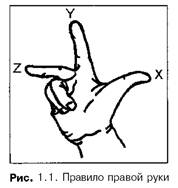
В AutoCAD можно применять два вида систем координат:
Значения координат точек указываются в мировой системе координат WCS (МСК) (рис. 1.2) или в пользовательской системе координат UCS (ПСК).
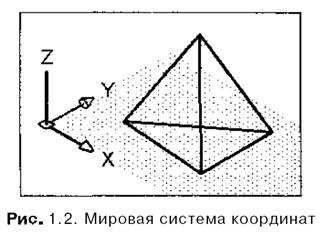
Мировая система координат
При создании нового рисунка по умолчанию текущей системой координат всегда является МСК: ось X направлена горизонтально вправо вдоль поверхности экрана монитора, ось Y вертикально вверх, а ось Z перпендикулярно плоскости XY (перпендикулярно плоскости экрана монитора по направлению к пользователю).
1.1. Декартовые координаты
Абсолютные координаты
Абсолютные координаты отсчитываются от начала текущей системы координат и указывают, на сколько единиц задаваемая точка отстоит от него по оси X, по оси Y и по оси Z. Значения проекций печатаются в командной строке через запятую.
Замечание
Повторное нажатие клавиши <Enter> позволяет ввести последние координаты, заданные в предыдущей команде.
В AutoCAD в качестве десятичного разделителя в записи вещественного числа всегда используется точка.
Пример 1.1
Запись 3.28, 6.41, 8.0 соответствует координатам X = 3.28; Y = 6.41; Z = 8.0.
Относительные координаты
Этот способ ввода координат точек применяется в том случае, когда известно смещение точки относительно предыдущей. При этом сначала вводится символ @, а за ним — значения смещений. Если нужно задать точку с нулевым смещением по оси Z, то координата Z может быть опущена. При вводе с клавиатуры, и в командной строке достаточно ввести только смещения по осям X и Y, а затем нажать клавишу <Enter>. Так, если ввести @6,8, а затем нажать клавишу <Enter>, то новая точка будет смещена относительно предыдущей на DX = 6, DY= 8, DZ = 0. Для задания смещения только по оси Z следует ввести DХ= 0, DY= 0, т. е., например, @0,0,7.
Пример 1.2
Запись @-2.3,4.2,8.61 соответствует смещениям по осям координат от последней точки на DХ= -2.3, DУ= 4.2, DZ = 8.61.
Построение тел
Воспользуемся панелью инструментов Тела, где имеется список трехмерных объектов. Эти объекты наделены объемом и массой, внутри них нет пустоты. Построим первый из предусмотренных объектов. Это параллелепипед.
Построение куба, параллелепипеда
Для создания тела параллелепипеда
предназначена команда Ящик (Box), которую можно
вызвать щелчком по кнопке ![]() Ящик (Параллелепипед), расположенной на
панели инструментов Тела.
Ящик (Параллелепипед), расположенной на
панели инструментов Тела.
После вызова команды отвечайте на подсказки командной строки.
Угол ящик или [Центр] <0, 0, 0>: Ввести координаты первого угла параллелепипеда одним из способов:
Щёлкните мышью в любом месте экрана.
Угол или [Куб/Длина]: Ввести координаты диагонально противоположного угла параллелепипеда (в данном случае диагональ основания) – далее программа запросит указать высоту, и фигура будет построена. Например, пусть диагональ основания равна 100 мм и высота 100 мм.
Можно выбрать один из параметров Куб или Длина для перехода к другому способу построения.
Параметры команды:
Для построения куба, после указания первой точки щёлкните ПКМ на поле чертежа и из контекстного меню выберите Куб. Программа попросит указать длину и построит фигуру.
Постройте куб с длиной ребра 100 мм.
Если параллелепипед удобнее строить, задавая его длину (значение по оси X), то из контекстного меню выбираем вариант Длина – введите значение длины с клавиатуры, затем укажите его ширину (значение по оси Y) и высоту (размер по оси Z).
Постройте параллелепипед по этому варианту, длина, ширина и высота которого равны 100, 80, 40 мм соответственно.
Все построения программа выполнит на плоскости XY, т. е. получим изображение тела на виде сверху.
Построение объёмных тел лучше выполнять в изометрии, но для контроля построений на экране можно отобразить их проекции.
Чтобы перейти в изометрический вид можно воспользоваться панелью инструментов Вид или 3М Орбита. Например, перейдём в Юго-Западную изометрию.
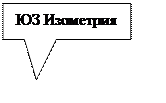 |

Вид - панель стандартных проекций просмотра в текущей системе координат.

Уважаемый посетитель!
Чтобы распечатать файл, скачайте его (в формате Word).
Ссылка на скачивание - внизу страницы.